Blu-ray Menüsünü Farklı Şekilde Yapmanın 3 Muhteşem Yolu
Blu-ray oynatıcıda video izlediğinizde ilk göreceğiniz şey Blu-ray menüsüdür. Diskte depolanan videoların başlığını ve önizlemesini gösterir. Menü bölümünü Blu-ray disklerine nasıl yerleştirdiklerini merak ediyor olabilirsiniz. Merak etmeyin aradığınız cevap bu yazıda. Bu gönderi, deneyebileceğiniz farklı programlar ve öğreticiler içerir. Blu-ray menüsü nasıl yapılır bahsi geçen programları kullanarak Heyecanlı olduğunuzu biliyoruz, bu yüzden bu girişi uzatmayalım ve bu yazının ilk bölümüne geçelim.
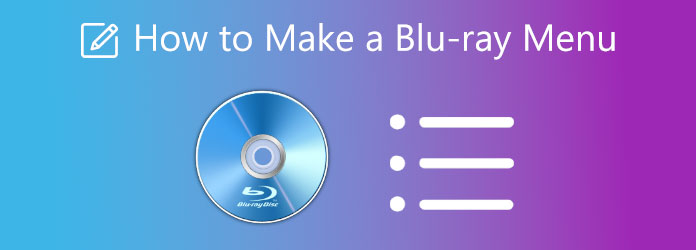
Blu-ray menüsünü özelleştirip özelleştiremeyeceğinizi merak ediyorsanız, cevap evet, yapabilirsiniz. Blu-ray menünüzü değiştirme ve kişiselleştirme işlevine sahip DVD/Blu-ray oluşturucu uygulamaları vardır. Her ne kadar önemli olmasa da menüyü özelleştirmek ona kişisel bir dokunuş katıyor. Bir diskte sahip olduğunuz farklı video dosyalarını belirlemek de yararlıdır. Ve daha benzersiz hale getirmek için, bazı programlar, kullanıcıların Blu-ray menüsüne arka plan müziği ve resimler eklemesine izin verir. Bir arkadaşınız veya akrabanız gibi birine hediye verirseniz bu harika. Diskleri, vereceğiniz kişiye göre tercihinize göre farklı şekilde kişiselleştirebilirsiniz. Yani Blu-ray menüsünün nasıl oluşturulacağını öğrenmek ve özelleştirmek istiyorsanız bu makalenin bir sonraki bölümüne başvurabilirsiniz.
Not: Bu ürünü yalnızca kişisel kullanım için kullanabilirsiniz.
Bir programın varsayılan şablonları kullanarak Blu-ray menüsünü özelleştirmesini veya ücretsiz olarak kişisel olarak tasarlanmış bir şablon oluşturmasını istiyorsanız, deneyin. Blu-ray Oluşturucu. Bu muhteşem program, bir Blu-ray disk oluşturmak için güvenilir yazılımlardan biridir. Aracı verimli bir şekilde kullanmanız için basit bir kılavuzla birlikte basit bir kullanıcı arayüzüne sahiptir. Ek olarak, videoyu kırpmanıza, en boy oranını değiştirmenize, filigran koymanıza ve video efektlerini ayarlamanıza olanak tanıyan bir video düzenleme özelliğine sahiptir. Bu arada, bu programı ücretsiz olarak ancak yalnızca Windows işletim sistemi için edinebilirsiniz.
Ana Özellikler
Burada, bir Blu-ray menüsünün nasıl oluşturulacağı ve önerilen programı kullanarak dosyaların bir diske nasıl yazılacağı konusunda kullanabileceğiniz kolay bir kılavuz bulunmaktadır.
Blu-ray yazıcıyı masaüstünüze indirin ve yükleyin. Kurulumdan sonra aracı çalıştırın, ardından boş Blu-ray diski bilgisayarınıza yükleyin. Tıklamak Dosya Ekle videoları dosya yazmak için programa eklemek için.
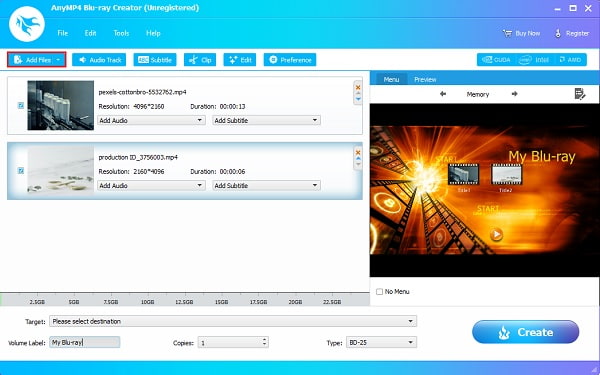
Videolarınızı diske kaydetmeden önce geliştirin. Bunu yapmak için Düzenle düğmesine dokunun ve bir açılır pencere görünecektir. Söz konusu pencerede en boy oranını değiştirebilir, videonun efektlerini ayarlayabilir ve filigran ekleyebilirsiniz. Birden fazla videonuz varsa, öğesine dokunabilirsiniz. Hepsine başvur değişiklikleri ve tüm videoları ayarlamak için Tıklamak Kapanış pencereden çıkmak için.
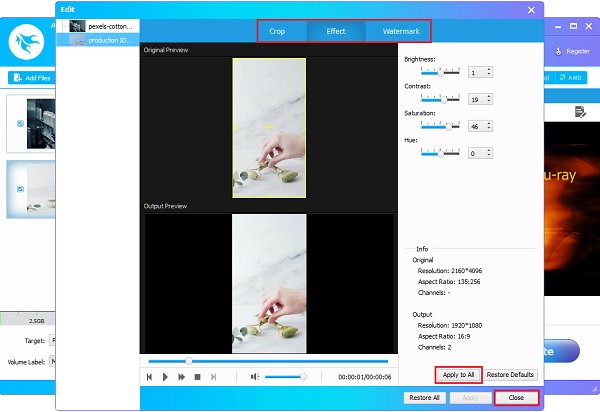
Dokunun Menü Düzenle Yeni bir menü şablonu özelleştirmek veya oluşturmak için simge. Menü şablonlarınızı düzenleyebileceğiniz yeni bir pencere arayüzü açılacaktır. Seçmek için açılır listeye tıklayın Menü, çerçeve, düğme, ve Metin. Kendi şablonunuzu oluşturmak için varsayılan tasarımlardan herhangi birini seçin.
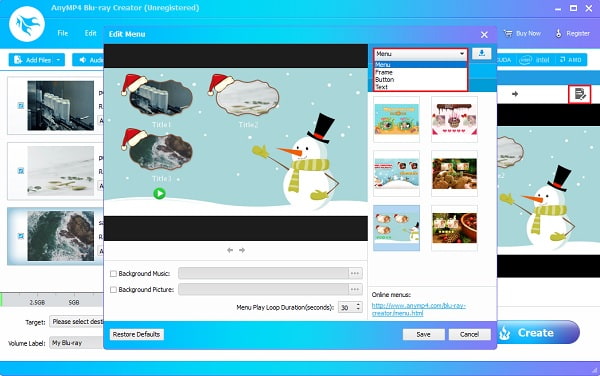
yanındaki küçük kutucuğu işaretleyin Fon Müziği ve Arkaplan Resmi Bilgisayarınızdan ses dosyası ve fotoğraf eklemek için Tıklamak İndirim Pencereyi kapatmak için.
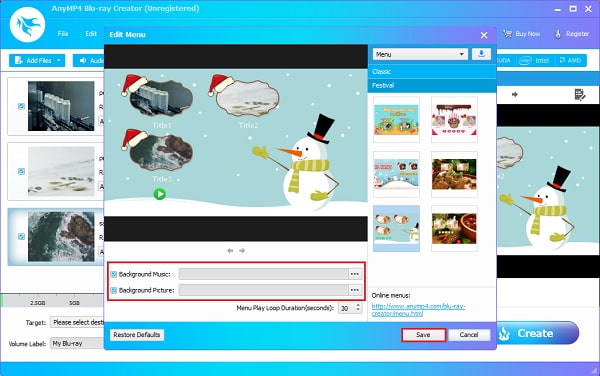
olarak kaydetme seçeneğiniz vardır. Blu-ray klasörü ya da ISO dosyası masaüstünüzde veya üzerinde saklayın Blu-ray Disk. Musluk oluşturmak videoyu boş diske yazmak için Programı kapatmadan önce lütfen işlemin durmasını bekleyin.
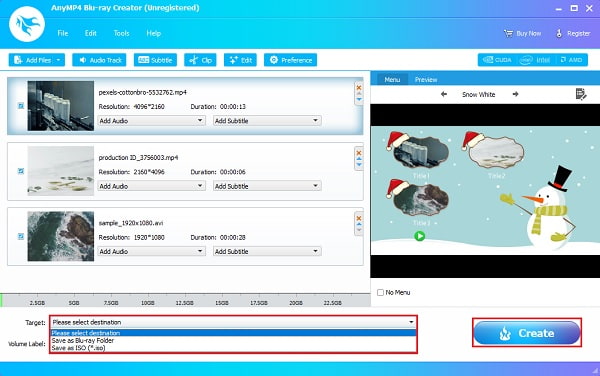
Not: Bu ürünleri yalnızca kişisel kullanım için kullanabilirsiniz.
Blu-ray Creator'ın kullanılamaması durumunda yedekleme aracı olarak alternatif programlar arıyorsanız, bu iki yazılımı deneyebilirsiniz.
imElfin Blu-ray Creator, Windows ve Mac cihazları için bir Blu-ray yazma programıdır. Ve diğer tüm programlar gibi, kullanıcıların farklı şablonlar kullanarak Blu-ray menüsünü özelleştirmesini sağlar. Ayrıca her türlü ses ve videoyu kaliteye zarar vermeden yakabildiği için güvenilir bir programdır. Dezavantajı, son güncellemenin 2013'te olmasıdır.
Programı düzgün bir şekilde kullanmak için Blu-ray menüsünün nasıl oluşturulacağına ilişkin aşağıdaki kılavuz adımlarını kullanın.
imElfin Blu-ray Creator'ı indirin ve bilgisayarınıza kurun.
Kurduktan sonra bir disk yerleştirin, ardından programı açın ve tıklayın. Video Dosyaları Ekleme videoları uygulamaya aktarmak için
Programın sağ bölümünde kullanmak için ücretsiz olan istediğiniz şablonlara dokunun ve seçin. Varsayılanları seçebilir veya kendi tasarımınızı yapabilirsiniz.
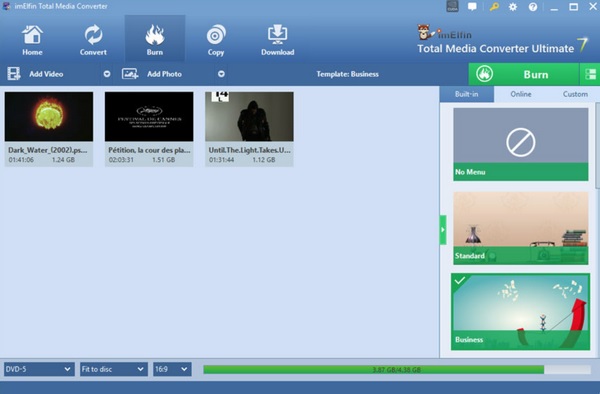
En boy oranını ayarlamayı ve disk tipi kalitesini seçmeyi bitirdikten sonra, Yanık Videoyu Blu-ray diske yazmaya başlamak için simgesine
Leawo Blu-ray Creator, kullanıcıların videoları ve fotoğrafları farklı dosya formatlarında hızla yazmasına olanak tanıyan harika bir disk yazma programıdır. Aralarından seçim yapabileceğiniz birçok tema sunan 40 disk menü şablonuna sahiptir. Ayrıca video iyileştirme için 3D efektler ve diğer araçları kırpmak, kırpmak ve eklemek için bir düzenleme işlevine sahiptir. Ücretsiz sürüm, bazı kullanıcılar için can sıkıcı olabilecek açılır reklamlara sahiptir.
Leawo Blu-ray Creator kullanarak bir Blu-ray menüsünün nasıl oluşturulacağı aşağıda açıklanmıştır ve lütfen adımları doğru bir şekilde izleyin.
Leawo Blu-ray Creator'ı indirin ve masaüstünüze kurun. Boş bir disk yükleyin ve programı açın.
Basitçe tıklayın Video Ekle veya bir video dosyası eklemek için dosyayı ana arayüze sürükleyin.
Artık Blu-ray menüsünü değiştirebilirsiniz. Önceden ayarlanmış bir şablon seçebilir veya yeni bir tane oluşturabilirsiniz. öğesine dokunun. Kalem Arka plan müziği, resim ve düğme tasarımı ekleyerek kendi şablonunuzu tasarlamak için simge. Blu-ray menüsünün başlığını ve arka planını da düzenleyebilirsiniz.
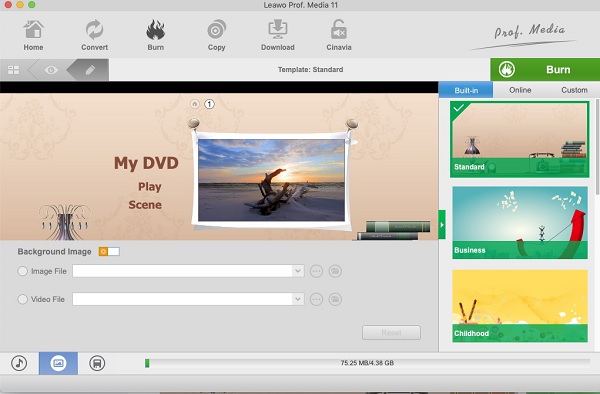
Tıkla Yanık Diske yazma işlemini başlatmak için simge. öğesine dokunun ve aşağıdaki seçenekler arasından seçim yapın: Yakmak, Disk Etiketi, ve Şuraya kaydet. Programı kapatabilmeniz için bitmesini bekleyin.
Daha fazla okuma:
3 için En İyi 2024 AVI - Blu-ray Dönüştürücü Yazılım İncelemesi
Windows ve Mac Platformları için En İyi 3 MPEG - Blu-ray Dönüştürücüler
1. Blu-ray adı nereden geldi?
Blu-ray adı, adını bir Blu-ray diski okumak için kullandığı mavi-mor lazerden almıştır. Mavi lazer, daha fazla bilginin daha yüksek yoğunlukta depolanmasını sağlar.
2. Blu-ray diskleri daha yavaş bir hızda yazmak daha mı iyidir?
Evet. Videonun zarar görmesinden endişeleniyorsanız veya medya dosyası maksimum hızda tehlikeli olma eğilimindeyse, Blu-ray yazma hızını düşürmek daha iyidir. Hızı yarı yarıya azaltabilirsiniz, ancak bundan daha az olamaz.
3. Blu-ray klasörünü nasıl açarsınız?
Blu-ray klasörünü açmak için kullanabileceğiniz hızlı bir kılavuz.
– Doğrudan bilgisayarınızda Blu-ray Klasörüne tıklayın
– Diski Aç'a, ardından pencerede Klasörü Aç'a dokunun.
– BDMV klasörünü seçin, izlemek istediğiniz klasörü bulun ve ardından Klasör Seç'e tıklayın.
Buyrun, anladınız Blu-ray menüsü nasıl yapılır kimse size öğretmeden ve bu zaten büyük bir başarıdır. Özellikle aşağıdaki gibi güvenilir ve yetenekli bir program kullanıyorsanız Blu-ray Oluşturucu. Bu program, istediğiniz şekilde bir Blu-ray menüsü oluşturmanıza yardımcı olabilir. Sadece bu değil, Blu-ray diskleri kalite kaybı olmadan yıldırım hızında yazabilir. Bu program sizi hayal kırıklığına uğratmayacak.
Daha fazla Okuma
MP2'ü Çevrimiçi ve Çevrimdışı Blu-ray'e Dönüştürmenin 4 Yolu
MP4 dosyalarından anında Blu-ray disklerin nasıl oluşturulacağını öğrenmek için bu gönderiye tıklayın. Çevrimdışı ve çevrim içi prosedürler için kullanılacak en iyi araçları keşfedelim.
Filmleri iMovie'den Blu-ray'e Mükemmel Bir Şekilde Yazmanın 3 Kolay Yolu
iMovie videolarını Mac'te Blu-ray'e zahmetsizce yazmanıza yardımcı olabilecek üç kullanışlı yöntemi öğrenin. Bu gönderi, ihtiyacınız olacak tüm gerekli bilgileri sağlar.
Windows ve Mac'te ISO Dosyalarını MP2'e Dönüştürmenin 4 Yolu
Bir ISO dosyasını MP4'e nasıl dönüştüreceğinizi ve bilgisayarınıza nasıl kaydedeceğinizi öğrenmek istiyorsanız, bunu Windows ve Mac'te gerçekleştirmenin 2 yöntemini öğrenmek için bu gönderiyi okuyabilirsiniz.
PC 3 için MP4'e En İyi 2024 Blu-ray Dönüştürücü [%100 Güvenli]
Bu güvenilir Blu-ray'den MP4'e Dönüştürücüler hakkında daha fazla bilgi edinin. Bu gönderi, artıları ve eksileri ve MP4'e nasıl güvenli bir şekilde çıkarılıp dönüştürüleceğine ilişkin adımları anlatır.
Blu-ray oluştur